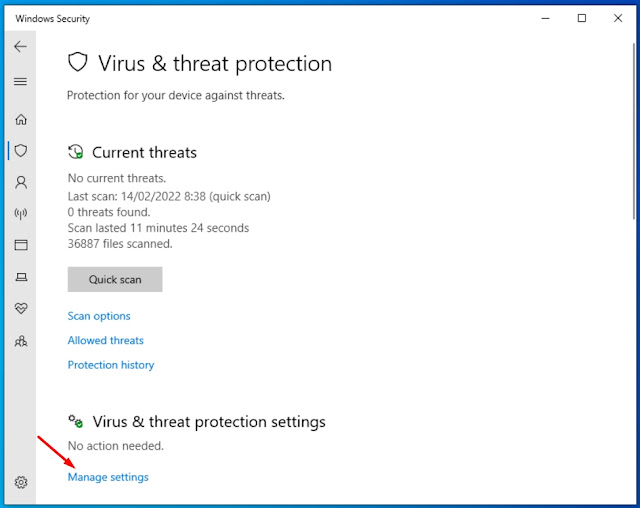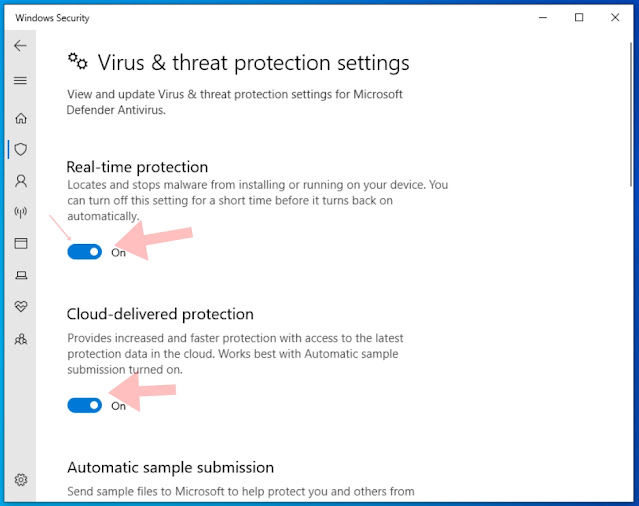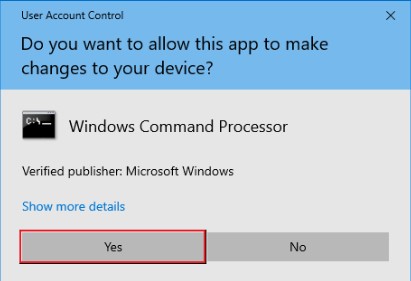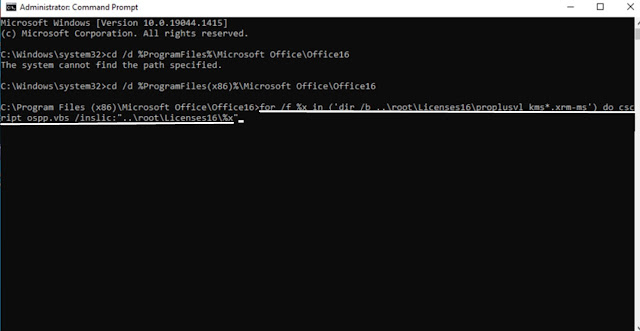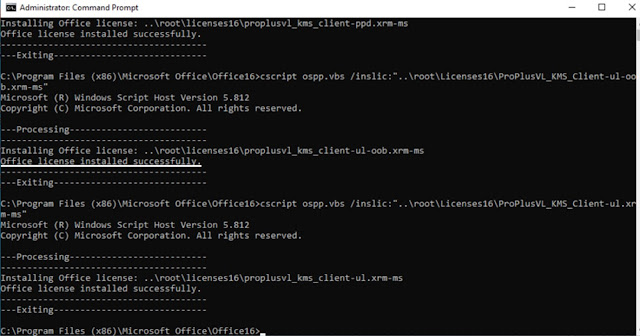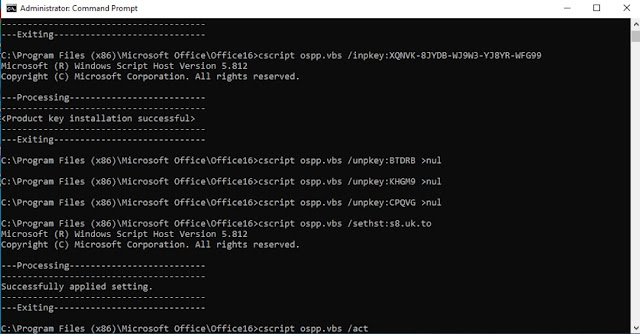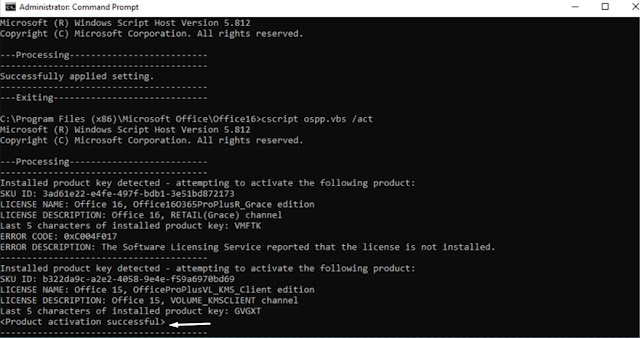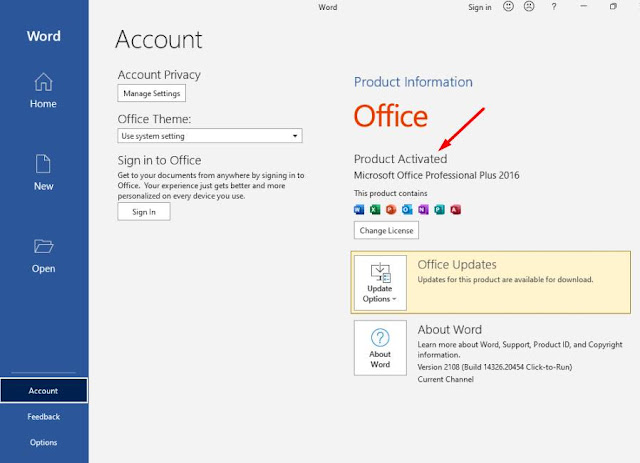Cara Aktivasi Microsoft Office 365 Gratis Permanen Life Time
Microsoft Office 365 adalah salah satu paket perangkat lunak produktivitas yang sangat populer digunakan di seluruh dunia. Namun, banyak orang mungkin ragu untuk menggunakannya karena biaya langganan yang terkait. Tetapi tahukah Anda bahwa ada cara untuk mengaktifkan Microsoft Office 365 secara gratis? Dalam artikel ini, kami akan membahas langkah-langkahnya secara rinci sehingga Anda dapat memanfaatkan semua fitur hebat yang ditawarkan oleh Office 365 tanpa perlu mengeluarkan uang.
Mengapa Menggunakan Microsoft Office 365?
Sebelum kita membahas cara mengaktifkannya secara gratis, mari kita lihat mengapa Microsoft Office 365 begitu populer. Paket ini mencakup berbagai aplikasi produktivitas seperti Word, Excel, PowerPoint, Outlook, dan banyak lagi. Ini memungkinkan Anda untuk membuat, mengedit, dan berbagi dokumen dengan mudah, serta menjaga efisiensi dalam pekerjaan sehari-hari.
Cara Aktivasi Microsoft Office 365 Gratis
1. Mendaftar Akun Microsoft
Langkah pertama adalah memiliki akun Microsoft. Jika Anda sudah memiliki satu, Anda dapat melanjutkan ke langkah berikutnya. Jika tidak, Anda harus mendaftar untuk mendapatkan akun.
2. Pendaftaran untuk Office 365 Education
Microsoft menyediakan program Office 365 Education untuk mahasiswa dan staf pendidikan. Anda dapat menggunakan alamat email sekolah atau perguruan tinggi Anda untuk mendaftar. Setelah pendaftaran berhasil, Anda akan mendapatkan akses penuh ke semua aplikasi Office 365.
3. Menggunakan Office Online
Anda dapat menggunakan versi online dari Office 365 secara gratis. Cukup masuk ke akun Microsoft Anda dan akses Office melalui browser. Meskipun ini tidak memiliki semua fitur versi berbayar, tetapi ini tetap merupakan alternatif yang hebat.
4. Versi Uji Coba Gratis
Microsoft juga sering menawarkan versi uji coba gratis Office 365. Anda dapat mencoba fitur-fitur premium selama jangka waktu tertentu sebelum memutuskan untuk berlangganan.
5. Menggunakan Aplikasi Seluler
Anda juga dapat mengunduh aplikasi seluler Office 365 secara gratis. Beberapa fitur mungkin terbatas, tetapi ini masih merupakan cara yang bagus untuk mengakses dan mengedit dokumen saat Anda sedang dalam perjalanan.
6. Cara Aktivasi Microsoft Office 365 Gratis
Di antara semua versi Microsoft Office yang rilis di pasaran, yang paling diunggulkan oleh Microsoft adalah Microsoft Office 365. Sikap ini bisa dimaklumi karena Microsoft Office 365 memiliki skema penjualan yang sangat berbeda dan jauh lebih menguntungkan.
Untuk menggunakan Microsoft Office 365, ada biaya berlangganan yang harus anda keluarkan selama software tersebut masih anda gunakan, berbeda dengan paket Microsoft Office lain seperti Microsoft Office 2019 yang bisa anda miliki selamanya hanya dengan satu kali pembayaran.
Microsoft Office 365 dirancang khusus dengan mengedepankan aspek kolaboratif sehingga kehadirannya bisa lebih terintegrasi dengan lingkungan kerja. Di dalam paket Microsoft Office 365 terdapat Microsoft Word, Microsoft Excel, Microsoft PowerPoint, Microsoft OneNote, dan beberapa tambahan aplikasi lain seperti SharePoint dan Microsoft Teams.
Cara Aktivasi Microsoft Office 365
Setelah berhasil menginstal Microsoft Office 365, langkah selanjutnya adalah melakukan aktivasi. Panduan ini akan menjelaskan cara aktivasi Microsoft Office 365 dengan mudah dan tanpa biaya. Di bawah ini adalah langkah-langkahnya:
1. Tutup dulu aplikasi-aplikasi Office yang sedang berjalan (seperti Word, Excel, PowerPoint, atau yang lainnya). Setelah itu, klik tombol Start Menu, dan ketikkan "keamanan" di kolom pencarian. Setelah itu, klik "security/Keamanan Windows" dalam hasil pencarian.
2.Kemudian pilihlah "Virus & threat protection"
.
3. Setelah itu pilih "Manage settings".
4. Anda perlu menonaktifkan program antivirus atau fitur keamanan di Windows Anda. Caranya adalah dengan mengubah tombol yang semula berada dalam posisi "Hidup/On" menjadi "Mati/Off".
5. Kalaupun muncul pemberitahuan seperti dibawah ini, klik saja Yes.
6. Darisini kita sudah menonaktifkan software antivirus beserta security-nya.
7. Pastikan Anda memiliki koneksi internet yang aktif. Setelah itu, buka Command Prompt, kemudian pilih "Jalankan sebagai administrator / Run As Administra".
8. Apabila muncul pemberitahuan notifikasi seperti dibawah ini, silahkan pilih Yes.
9. Di tahap ini, kita harus masuk ke dalam folder di mana Microsoft Office 365 diinstal. Lokasi folder ini bisa berbeda untuk setiap pengguna, tergantung pada arsitektur Windows yang digunakan, apakah 32-bit atau 64-bit.
Namun, Anda tak perlu khawatir tentang hal itu. Cukup jalankan kedua perintah ini secara berurutan (tinggal salin(Copy)-dan-tempel(Paste) saja). Jangan lupa tekan tombol Enter setiap kali menjalankan perintahnya.
lihat perintah disini
cd /d %ProgramFiles%\Microsoft Office\Office16
cd /d %ProgramFiles(x86)%\Microsoft Office\Office16
10. Setelah itu kemudian jalankan perintah ini, lalu Tekan Tombol Enter Pada keyboard.
lihat perintah disini
for /f %x in ('dir /b ..\root\Licenses16\proplusvl_kms*.xrm-ms') do cscript ospp.vbs /inslic:"..\root\Licenses16\%x"
11. Tunggu sebentar sehingga muncul tulisan Office license installed succesfully.
12. Cara Terakhir silahkan jalankan perintah dibawah ini satu demi satu.
lihat perintah disini
cscript ospp.vbs /inpkey:XQNVK-8JYDB-WJ9W3-YJ8YR-WFG99
cscript ospp.vbs /unpkey:BTDRB >nul
cscript ospp.vbs /unpkey:KHGM9 >nul
cscript ospp.vbs /unpkey:CPQVG >nul
cscript ospp.vbs /sethst:s8.uk.to
cscript ospp.vbs /setprt:1688
cscript ospp.vbs /act
13. Maka Akan muncul tulisan "Product activation successful" yang menandakan bahwa Microsoft Office 365 sudah berhasil diaktivasi.
14. Untuk memverifikasi bahwa aktivasi Microsoft Office 365 telah berhasil, buka aplikasi Word, lalu pilih menu "File" > "Akun/account". Di sana, Anda akan melihat tulisan "Produk Diaktifkan" yang menunjukkan bahwa Microsoft Office Anda telah berhasil diaktivasi.
Mungkin beberapa dari Anda bertanya-tanya, mengapa Microsoft Office 365 berubah menjadi Office 2016?
Harus ditegaskan bahwa di sini kita melakukan aktivasi dengan mengonversi lisensinya menjadi lisensi Office 2016. Karena sebenarnya, Office 365 dan Office 2016 sejatinya mirip, dengan sebagian besar fitur dasarnya yang sama dan hanya sedikit perbedaan di antara keduanya.
Perbedaan paling mendasar adalah:
- Lisensi Lisensi Office 365 dapat digunakan di beberapa perangkat sekaligus, sementara lisensi Office 2016 hanya berlaku untuk 1 PC.
- Penyimpanan OneDrive Pengguna Office 365 akan mendapatkan penyimpanan OneDrive gratis sebesar 1TB.
Namun, itu adalah perbedaan utama di antara keduanya. Selain itu, semua fiturnya serupa dan tidak akan mengganggu produktivitas Anda dalam menggunakan Microsoft Office.
Demikianlah tutorial tentang cara aktivasi Microsoft Office 365 dengan mudah dan tanpa biaya. Semoga tutorial di atas bermanfaat dan mudah dipahami!
Keuntungan Menggunakan Microsoft Office 365 Gratis
Menggunakan Microsoft Office 365 secara gratis memiliki sejumlah keuntungan, antara lain:
Akses ke Aplikasi Terkenal
Anda dapat menggunakan aplikasi produktivitas terkenal seperti Word, Excel, dan PowerPoint tanpa biaya berlangganan.
Kolaborasi yang Mudah
Office 365 memungkinkan Anda berbagi dokumen dengan orang lain secara real-time, memudahkan kolaborasi dalam pekerjaan kelompok.
Penyimpanan Cloud
Anda mendapatkan penyimpanan cloud gratis di OneDrive dengan kapasitas yang cukup besar, sehingga Anda dapat menyimpan dan mengakses file dari mana saja.
Kesimpulan
Dengan beberapa langkah sederhana, Anda dapat mengaktifkan Microsoft Office 365 secara gratis. Ini adalah alternatif yang bagus jika Anda ingin menggunakan aplikasi produktivitas hebat tanpa harus membayar biaya berlangganan. Selamat mencoba!
FAQs (Pertanyaan Umum)
1. Apakah Office 365 Education benar-benar gratis?
Ya, Office 365 Education gratis untuk mahasiswa dan staf pendidikan yang memenuhi syarat.
2. Bisakah saya mengakses dokumen Office saya secara online?
Tentu saja, Anda dapat mengakses dan mengedit dokumen Office Anda melalui versi online atau aplikasi seluler.
3. Apakah versi uji coba Office 365 memiliki semua fitur?
Versi uji coba cenderung memiliki sebagian besar fitur, tetapi beberapa fitur premium mungkin tidak tersedia.
4. Apakah saya dapat menggunakan Office 365 secara komersial dengan versi gratis?
Tidak, untuk penggunaan komersial yang penuh, Anda perlu berlangganan versi berbayar.
5. Bagaimana cara memperpanjang versi uji coba Office 365?
Anda perlu berlangganan berbayar setelah versi uji coba berakhir untuk terus menggunakan semua fitur Office 365